百度网盘下载的图片怎么在相册里看
百度网盘是我们现在经常使用的存储软件 ,我们既可以上传文件也可以从中下载,今天小编就告诉大家手机怎么下载百度网盘中的图片并在相册中查看。
图片下载
1. 首先我们打开手机中 的百度网盘app。
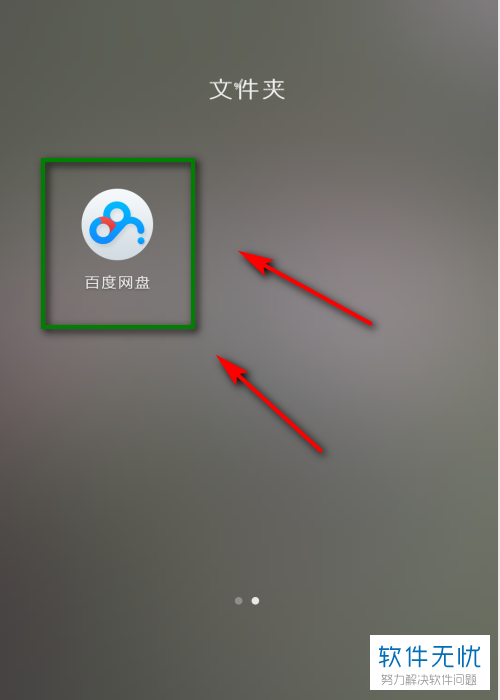
2.当进入主界面之后我们选择一个文件夹直接打开。
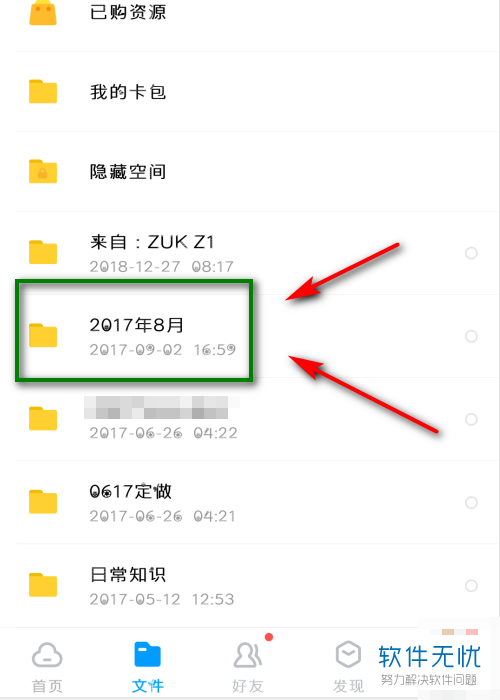
3. 当打开文件夹之后我们选择一张照片打开。
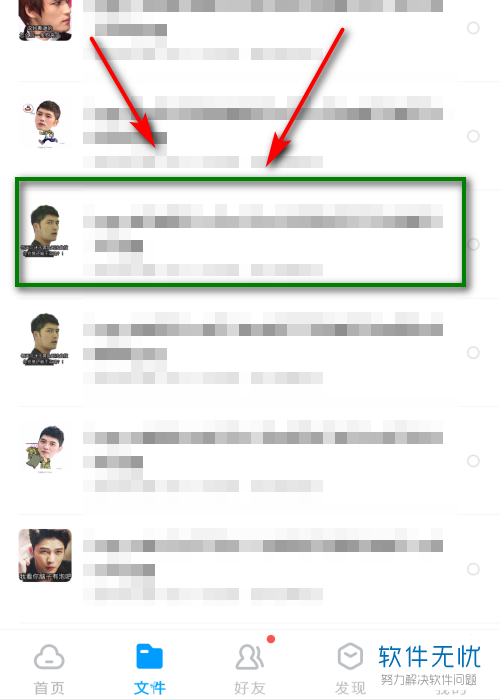
4. 然后在照片界面中我们点击下方的下载选项,
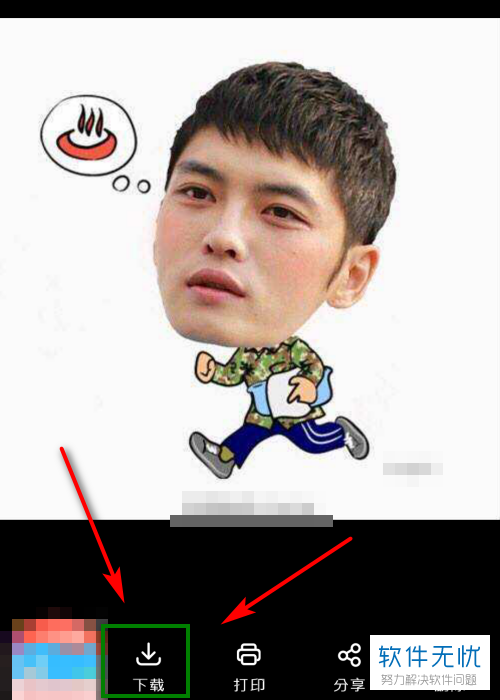
5. 然后就会显示“已添加至传承列表”的提示,等待其下载完成即可,
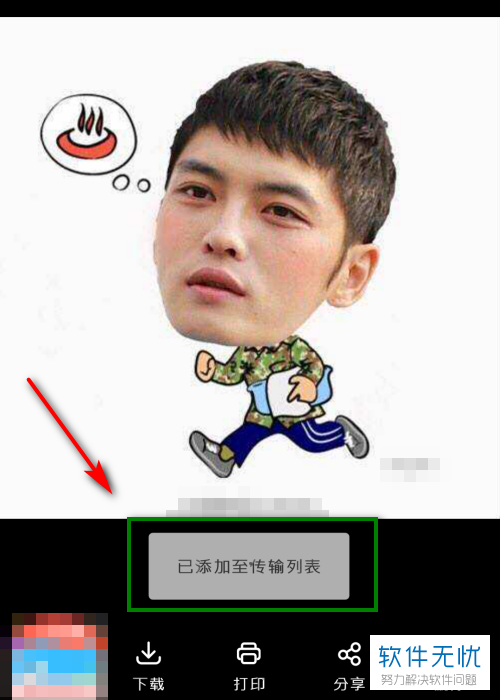
图片批量下载
1.我们在主界面中点击右上方的“...”图标,在弹出的窗口中点击选择文件。
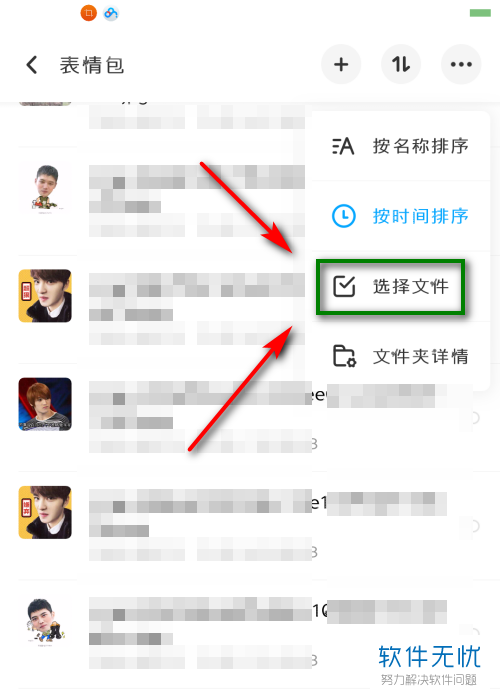
2. 将我们想下载的照片全部勾选起来。然后点击下方的下载选项。
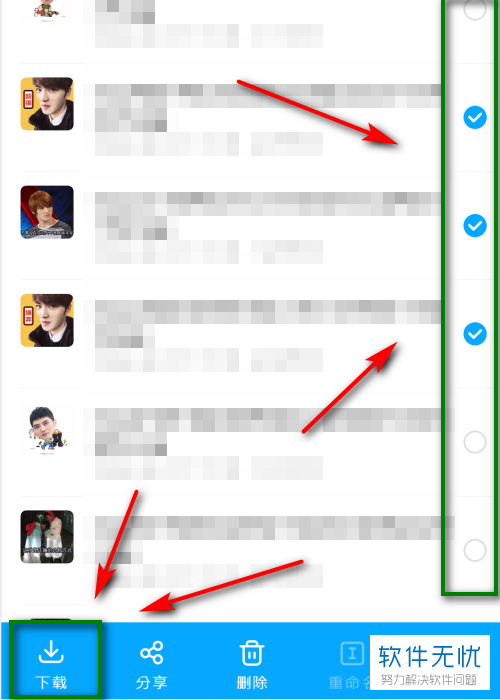
3. 然后我们再点击右上方的如图所示的图标。

4. 然后在传输列表界面中即可看到我们的照片正在下载中,如果不想要的话就点击“全部暂停”选项。
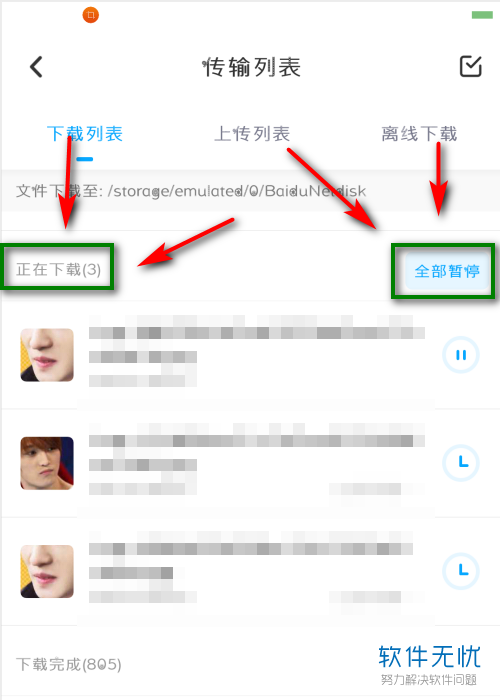
保存到相机
1. 然后我们打开手机中的图库。
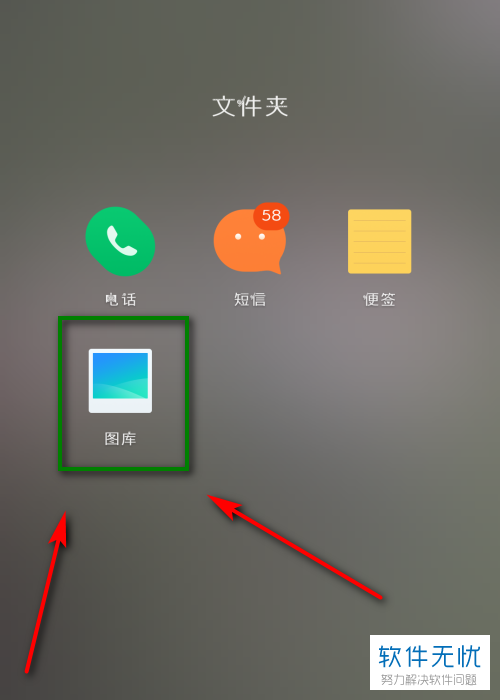
2. 在其中即可看到我们在百度网盘中下载的图片了。
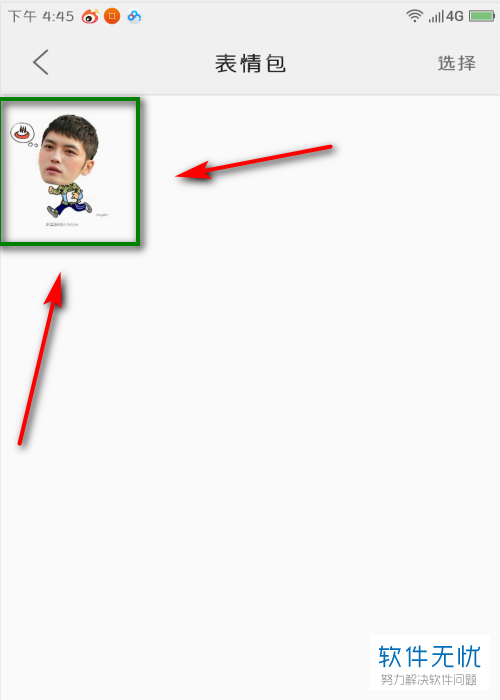
以上就是手机下载百度网盘中的图片并在相册中查看的方法。
分享:
相关推荐
- 【手机软件】 百度网盘下载慢怎么解决 06-19
- 【其他】 怎么提取百度网盘下载地址 提取百度网盘下载地址的详细图文步骤 09-13
- 【其他】 百度网盘下载东西显示本地文件写入失败的解决办法 03-07
- 【百度云】 新疆地区百度网盘下载时出现 07-24
- 【其他】 Mac百度网盘下载速度慢怎么办 Mac百度网盘下载速度快教程 05-25
- 【其他】 百度网盘怎么批量保存网页图片? 百度网盘批量保存图片教程 04-18
- 【其他】 百度网盘的下载速度太慢怎么提升 提升百度网盘下载速度的方法 12-12
- 【其他】 新版手机百度网盘上传图片的方法 11-29
- 【其他】 如何在安卓手机上查找百度网盘下载的文件? 01-11
- 【其他】 迅雷下载没有速度时如何通过百度网盘下载迅雷链接? 02-14
本周热门
-
iphone序列号查询官方入口在哪里 2024/04/11
-
番茄小说网页版入口免费阅读 2024/04/11
-
微信表情是什么意思 2020/10/12
-
192.168.1.1登录入口地址 2020/03/20
-
小鸡宝宝考考你今天的答案是什么 2024/04/17
-
输入手机号一键查询快递入口网址大全 2024/04/11
-
蚂蚁庄园今日答案 2024/04/17
-
抖音巨量百应登录入口在哪里? 2024/04/11
本月热门
-
iphone序列号查询官方入口在哪里 2024/04/11
-
小鸡宝宝考考你今天的答案是什么 2024/04/17
-
番茄小说网页版入口免费阅读 2024/04/11
-
b站在线观看人数在哪里 2024/04/17
-
蚂蚁庄园今日答案 2024/04/17
-
WIFI万能钥匙如何自动打开数据网络 2023/09/19
-
百度地图时光机在哪里 2021/01/03
-
192.168.1.1登录入口地址 2020/03/20
-
输入手机号一键查询快递入口网址大全 2024/04/11
-
抖音网页版登录入口 2024/04/17













